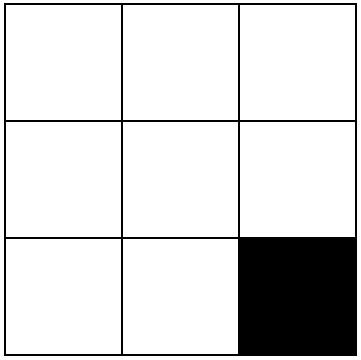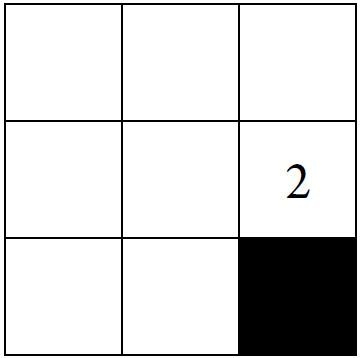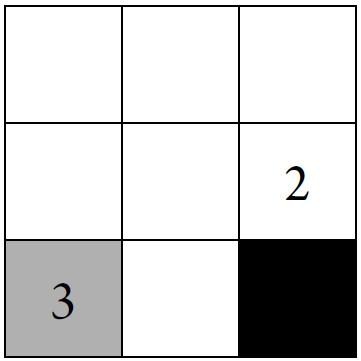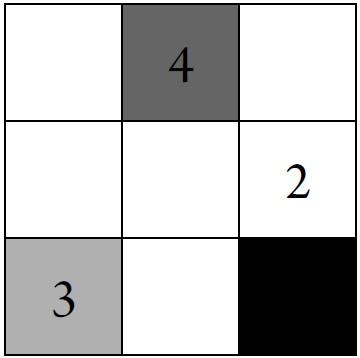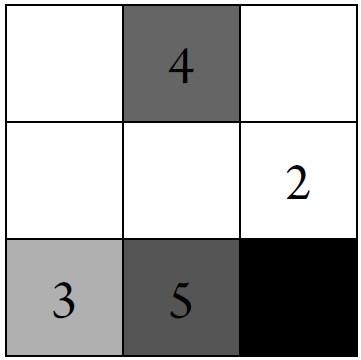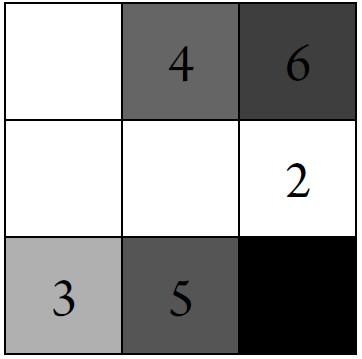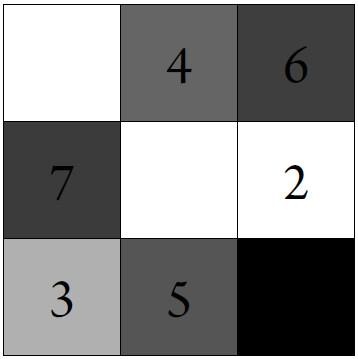Как я уже говорила, совсем не обязательно использовать краски, вместо них можно использовать цветную бумагу или же распечатать разноцветные квадраты на цветном принтере. Если вы будете всю Карту Желаний делать в Photoshop, то просто зальете нужным цветом фон каждого из квадратов, не распечатывая их. Следует только учесть, что цвета на экране дисплея могут весьма разительно отличаться от цветов, которые получатся при печати на принтере. Поэтому будет весьма предусмотрительно заранее убедиться, что результат печати вас удовлетворит. Попробуйте сначала распечатать образцы всех цветов, которые будут использоваться для закраски квадратов, и убедитесь, что они соответствуют требуемым.
Обратите внимание, что вам не удастся распечатать Карту Желаний большого размера на обычном принтере. Поэтому сразу определитесь, как вы будете работать. Можно работать в Photoshop с файлом, объединяющим все 9 квадратов. Тогда в самом конце работы придется искать печатный центр и планшетный принтер, способный распечатать достаточно большое изображение размером, например, 65 на 65 см. Но вполне можно работать с девятью отдельными файлами (по числу квадратов), потом по отдельности распечатывать готовые изображения квадратов с рисунками и затем наклеивать их на ватман.
Учтите, что ширина обычного листа формата А4 составляет 21 см. Это значит, что на нем невозможно будет распечатать квадрат большего размера. Соответственно, вы не сможете создать Карту Желаний с длиной стороны большей, чем 61–62 сантиметра плюс ширина рамки. Это не является проблемой, просто следует о таком ограничении помнить. Оно касается и тех, кто захочет создавать разноцветные квадраты, распечатывая их на обычном принтере, а также тех, кто решит использовать листы цветной бумаги формата А4. Кстати, даже не думайте о том, чтобы обойти это ограничение размера каждого из цветных квадратиков, сделав их составными, склеив вместе несколько кусочков. Это категорически недопустимо! Как мы уже обсудили, нет никакой проблемы, если основа Карты состоит из двух листов. Но сами сектора должны быть целостными (кроме тех трех, где находится стык листов ватмана).
Вернемся к раскрашиванию квадратов. Даже в таком простом деле есть свои очень важные нюансы. Во-первых, каждый квадрат должен быть строго определенного цвета. Нарушать схему расположения цветов категорически нельзя, ведь если хоть один квадрат будет «неправильного» цвета, то вся Карта может перестать работать. Кроме того, раскрашивать и заполнять квадраты желательно в определенной последовательности, которую мы настоятельно рекомендуем не нарушать. Конечно, если вы ее нарушите, катастрофы не будет. Но если сможете ее соблюсти – это будет дополнительным и очень сильным бонусом.
Начнем с правого нижнего квадрата. Он должен быть серого цвета, поэтому мы раскрашиваем его серой краской или же наклеиваем в этот угол серую бумагу, смотря какой способ работы вы выбрали. Будет очень здорово, если в этот сектор добавить еще и немножко блесточек. Если у вас нет серой краски, то смешайте белую и черную.
Если вы будете полностью создавать Карту Желаний в Photoshop, то просто заливаем серым цветом этот квадрат и сохраняем этот файл.
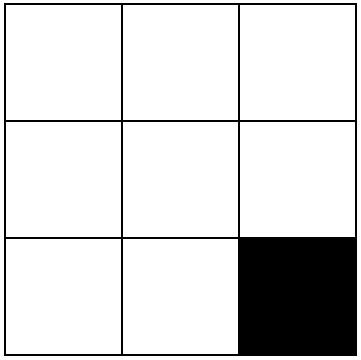
Переходим к квадрату, отмеченному цифрой 2. Этот правый средний квадрат нужно раскрасить в белый цвет. Мы ничуть не оговорились, белый ватман обязательно нужно раскрасить краской в белый цвет или же наклеить на него белую бумагу, смотря какой способ раскраски квадратов вы используете.
Дело в том, что существует следующее важное требование: вся Карта должна раскрашена и должна быть одной текстуры. Как вы сами понимаете, текстура чистого ватмана разительно отличается от структуры ватмана, покрашенного краской. Фактура цветной офисной бумаги тоже ничуть не похожа на ватман. Поэтому берите в руки белую краску или белый лист бумаги и действуйте.
А вот если вы будете работать в Photoshop, то фактура всех участков при печати на одной и той же белой бумаге на одном и том же принтере будет одинакова. Но если просто сохранить белый квадрат, мы нарушим правило об обязательной раскраске квадратов. Поэтому залейте этот квадрат почти белым цветом.
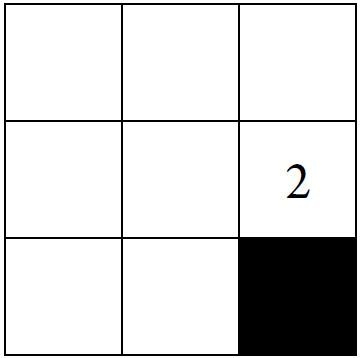
Далее займемся левым нижним квадратом, отмеченным цифрой три. Его нужно сделать светло-коричневым или бежевым. Для этого, например, можно смешать коричневую и белую краску, и добавить побольше воды. Главное, чтобы этот квадрат не совпадал по цвету с шестым квадратом (см. ниже), а был гораздо светлее его. Тем, кто работает на компьютере, подобрать нужный цвет будет совсем несложно.
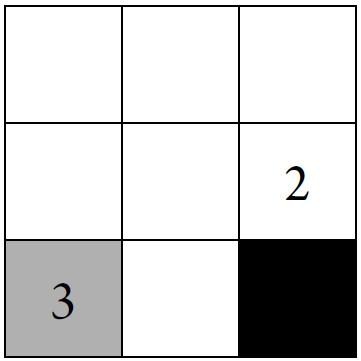
С раскраской четвертого, среднего верхнего квадрата проблем не возникнет. Красный цвет есть в любом наборе красок.
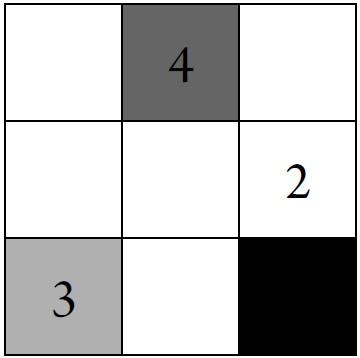
Шаг пятый. Средний нижний квадрат нужно сделать синим. Обратите внимание на то, что подойдут только насыщенные синие цвета, лучше использовать темно-синий. Можно даже использовать черный цвет, если только это не покажется вам мрачноватым. Категорически не рекомендуем использовать голубые и бирюзовые оттенки.
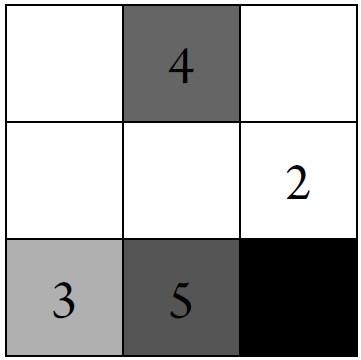
Переходим к правому верхнему квадрату под номером шесть. Раскрашиваем его в коричневый цвет. Напомним, что он должен быть намного темнее третьего квадрата. Еще один вариант, который вы можете использовать, это раскрасить его в ярко-розовый или малиновый цвет. Хотя я рекомендую коричневый.
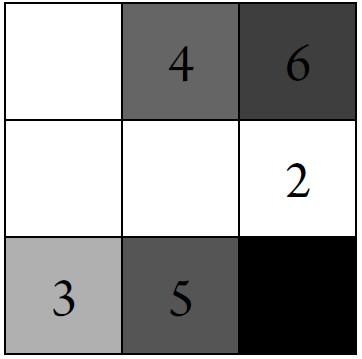
Седьмой по счету квадрат располагается в центре левой колонки. Делаем его темно-зеленым, только не стоит при этом использовать болотные цвета.
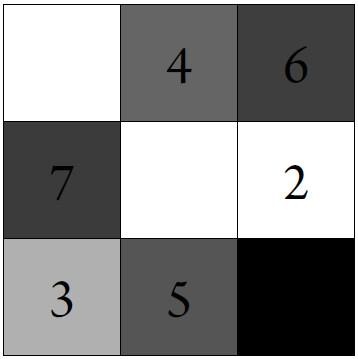
Верхний левый, восьмой по счету квадрат раскрашиваем светло-зеленым или салатовым цветом. Можно использовать также нежно-голубой цвет. Обратите внимание на то, что цвет седьмого и восьмого квадратов в идеале должны отличаться друг от друга. Седьмой должен быть заметно более темным.